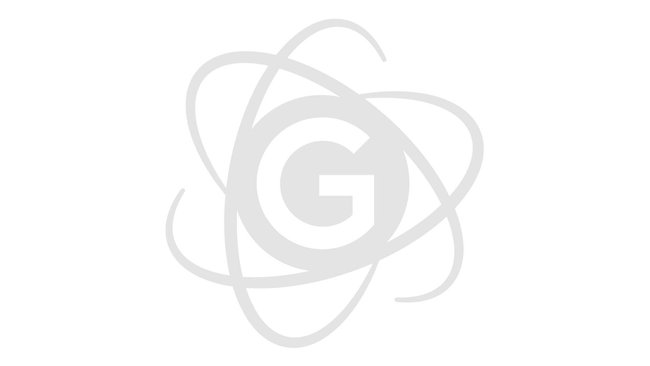Mit dem Download von OpenOffice richtet man sich eine umfangreiche Office-Suite auf dem Computer ein. Mit OpenOffice lassen sich nicht nur Dokumente erstellen, die man passiv lesen kann, sondern auch PDF Formulare erstellen, in welche man in der Ausgabe eigene Daten eintragen kann.
Die Erstellung von PDF Formularen ist dabei nicht nur auf das Textverarbeitungsprogramm OpenOffice Writer beschränkt. Auch in der Anwendung für die Tabellenkalkulation Calc oder im Präsentationsprogramm Impress kann man Formulare erstellen und in einem PDF-Dokument ausgeben lassen.
PDF Formulare erstellen zum Ausfüllen in OpenOffice
Im ersten Schritt muss zunächst das Layout für das Formular in OpenOffice erstellt werden. Dabei sollten die notwendigen Informationen. die ein Leser zum Eintragen von Daten in das Formular benötigt, zur Verfügung gestellt werden. Im weiteren Schritt sollte bedacht werden, dass genügend Platz für das Einfügen der einzelnen Felder zum Eintragen der Daten in das PDF Formular bleibt. Nachdem das Design erstellt wurde, müssen nun die Formularfelder in das OpenOffice-Dokument eingearbeitet werden.
Zunächst blendet man hierfür die Symbolleiste für die Erstellung von Formularen ein. Zufinden ist diese über „Menü-Ansicht-Symbolleisten-Formular-Steuerelemente“. Mit Hilfe der neu eingeblendeten Leiste lassen sich diverse Typen von Formularfeldern einfügen. Für das unten angezeigte Beispiel zum Eintragen von persönlichen Daten wird ein Formularfeld des Typs „Textfeld“ benötigt. Bei gedrückter Maustaste wird das Formularfeld nun auf die richtige Position im Dokument gelegt und in die passende Größe gesetzt. Entspricht die Größe bei der ersten Positionierung noch nicht den eigenen Wünschen, lässt sich das Format des Formularfelds über die grünen Begrenzungsquadrate nachträglich verändern. Bei der Erstellung des Formulars sollte den einzelnen Formularfeldern genügend Platz eingeräumt werden.
Mit einem Doppelklick auf das Formular kann man dem eingefügten Textfeld zusätzliche Eigenschaften zuordnen, z. B. die Schriftart oder maximale Textlänge. Neben Textfeldern lassen sich noch weitere Formularfelder einfügen, wie Optionsfelder oder interaktive Schaltflächen. Über die Eigenschaften der einzelnen Felder kann man dafür weitere Aktionen festlegen.
Möchte man mehrere Formularfelder desselben Typs in sein Dokument einarbeiten, muss dieses nicht mühevoll jedes Mal aufs Neue eingefügt werden. Kopieren Sie in diesem Fall einfach ein bereits erstelltes Formularfeld und fügen es an eine weitere Stelle ein. Die Formatierung sowie alle bereits vorgenommenen Einstellungen werden mit übernommen und an der entsprechenden Stelle platziert.
In OpenOffice PDF Formulare erstellen und ausgeben
Nach der Gestaltung des Formulars in OpenOffice sollte dieses noch ins PDF-Format exportiert werden. Hierzu wählt man „Datei-Exportieren als PDF“. Nun überprüft man noch spezifische Einzelheiten, die für das erstellte PDF-Dokument übernommen werden sollen, bevor mit „Exportieren“ das PDF-Formular auf dem Computer landet. Jetzt können Sie das Formular anderen Nutzern zur Verfügung stellen. Diese können mit Hilfe eines PDF-Readers Daten in das Formular eingetragen und das Formular mit den Eingaben abspeichern oder direkt ausdrucken, falls das PDF-Anzeigeprogramm diese Funktionen zulässt.
Zum Thema: Wie schreibe ich mit OpenOffice einen Brief?
Hat dir der Beitrag gefallen? Folge uns auf WhatsApp und Google News und verpasse keine Neuigkeit rund um Technik, Games und Entertainment.